Een echte wereld Terug naar school-checklist voor schoolgebonden computers
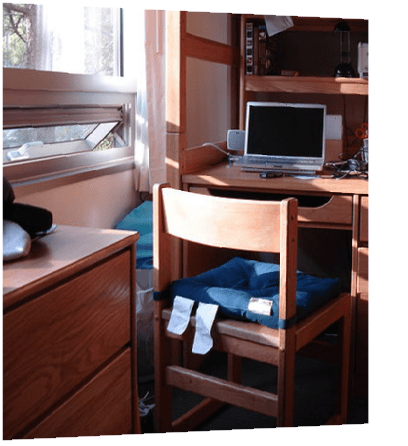
- Mac of pc? Maakt tegenwoordig niet uit.
- Laptop of desktop. Laptop, het is draagbaar en niet veel duurder.
- Hoeveel RAM, wat voor CPU? Maakt niet uit, alles wat van de plank is, heeft meer dan genoeg kracht om academische taken uit te voeren.
- Hoe zit het met netbooks? Goedkoop, draagbaar, maar geen optisch station. Maar er is altijd het computerlokaal wanneer je het nodig hebt.
- Moet ik een printer kopen? Natuurlijk zijn ze maar $ 50. Maar campussen bieden altijd goedkope studentenafdrukken. Een printer is slechts gemak.
Ja, oké, dat zijn allemaal vrij voor de hand liggende dingen. Maar als ik een ouder was die stuurde mijn ga naar de universiteit met een computer, dit is wat ik zou opnemen in zijn technische checklist:
1. Patch het, update het, krijg een Is goed Antivirus programma
Of je nu een oude klopperlaptop hebt gestolenwerk of het is een nieuwe computer van Best Buy vol bloatware, het is een goed idee om het op veiligheid te brengen. Dat betekent Windows Update uitvoeren en de nieuwste versie van alle applicaties krijgen. Vermijd de voorverpakte antivirussoftware die bij de computer wordt geleverd - deze tests verlopen over ongeveer 30 dagen en zeuren dan totdat je veel geld hebt uitgegeven om een licentie te kopen. Ga in plaats daarvan met Microsoft Security Essentials. Het is gratis, het is goed en het is gemaakt door Microsoft.
U moet zowel het bovenstaande als de rest doende stappen in de 10-staps beveiligingshandleiding van MrGroove om uw computer zo snel mogelijk virusvrij te houden. Dorm local area networks en college e-mailsystemen zijn rijpe broedplaatsen voor ongebreidelde virussen, malware en andere slechte dingen die een netwerk kunnen infecteren.
2. Ontvang een Dropbox-bedrag
De reguliere media zijn dol op flash drives(soms om een of andere reden een 'jump-drive' genoemd) vanwege alle bestanden waarvan studenten een back-up maken en van de ene computer naar de andere gaan. Het enige probleem met flash-drives is dat ze heel gemakkelijk te verliezen zijn en lastig kunnen worden met virussen nadat ze ze in en uit willekeurige machines op de campus hebben gestoken.
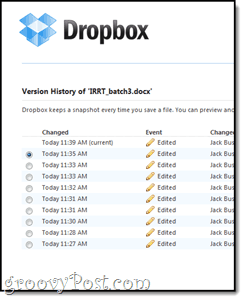
Ik raad aan om ze een gratis Dropbox-account te geven,hetzij als aanvulling op of in plaats van een stapel flashstations. Een Dropbox-account biedt je 2 GB cloud-gebaseerde opslag die toegankelijk is vanaf elke computer met een webbrowser. Het beste van alles is dat het uw werk actief ondersteunt. Het is zelfs beter dan dat. Het bewaart oude versies van uw bestanden die 30 dagen oud zijn.
Ik bewaar al mijn 'werkdingen' in mijn Dropbox-map en de versiebeheer heeft mijn spek meer dan eens opgeslagen. Moedig uw kind aan om hetzelfde te doen met zijn of haar belangrijke documenten.
Dropbox is in elk geval een veel coolere manier om te bewegenbestanden dan junk toevoegen aan e-mails. Niet alleen worden bepaalde bestandstypen teruggestuurd door terecht paranoïde universitaire e-mailsystemen, maar voor grote bestanden is Dropbox absoluut de beste manier om te gaan.
3. Vraag een Google-account aan
Google heeft heel veel services die handig zijnstudenten. Er zijn Google Documenten, die duurdere tekstverwerkingspakketten kunnen vervangen en documenten van alle bestandstypen kunnen opslaan. Maar het belangrijkste is dat er Gmail is. Toen ik op de universiteit zat, stuurde ik als eerste al mijn e-mail van mijn waardeloze universitaire e-mailadres door naar mijn Gmail-account. Gmail, voor het geval je er nog steeds niet van houdt, is ideaal omdat het archiveert alles en kunt u direct door e-mails zoeken. Het hielp me georganiseerd te blijven met alle cruciale e-mails die ik zou krijgen van beheerders, professoren en het inschrijvingssysteem.
Ook vermeldenswaardig is Google Voice, waarmee u gratis kunt bellen binnen de VS en internationaal zeer goedkoop kunt bellen.
4. Verzeker het
Als het gaat om laptops, de term"Ultraportable" is synoniem met "ultra steelbaar". Je kamergenoot verlaat de slaapzaal ontgrendeld terwijl hij naar het blik rent of je zet je tas neer om je schoen aan de bushalte te binden en mietje het is weg.
En dan is er ook het gevaar van de dangding gaat gewoon kapot. Nu moeten de meeste computers minimaal een jaar fabrieksgarantie hebben die defecten dekt. U krijgt dit zelfs als u zich afmeldt voor het rip-off Best Buy Protection Plan.

Maar voor accidentele schade, bekijk SquareTrade, dat ongeveer $ 89,99 kost om een laptop van $ 500 drie jaar lang te beschermen. Merk op dat dekking voor accidentele schade u een extra $ 50 bot kost.
SquareTrade dekt geen diefstal, maar SafeWaredoet. Ik weet dat hun website erg 2000-achtig lijkt, maar de publicatie MIT IS&T beval hen aan, dus ze moeten legitiem zijn. Als u ook een laptop met uw creditcard hebt gekocht, kijk dan of uw creditcard ingebouwde diefstal-, verlies- en accidentele schadebescherming heeft.
Voor verder lezen heb ik een artikel geschreven over verzekeringen en garanties voor iPhones, maar veel van de informatie is ook van toepassing op laptops.
Als dat te veel is om te slingeren, probeer dan eenlaptopslot voor ongeveer $ 20 tot $ 40 op Amazon. Misschien wilt u ook kijken naar LoJack, een beveiligingssysteem voor laptops dat u daadwerkelijk kan helpen uw computer te herstellen en de dief te arresteren.
5. Koop een draadloze kaart
... of een heel lange ethernetkabel. Toen ik naar mijn slaapzaal verhuisde, was mijn kamergenoot daar eerst aangekomen en had hij het bureau gepakt dat dicht bij de internetpoorten was. Ik, aan de andere kant, moest een 5000 voet lange ethernetkabel kopen en deze door de kamer plakken. Ik kreeg uiteindelijk iets slordigs en te duur omdat ik wanhopig was. Maar als u voorbereid bent, kunt u iets veerkrachtiger en betaalbaarder krijgen.
Tegenwoordig heeft elke laptop een ingebouwde draadloze kaart, maar de meeste budget-desktop-pc's niet. Een wifi-adapter kost meestal ongeveer $ 30 tot $ 60. Koop een USB-stick als u niet weet hoe u deze moet installeren.
De meeste slaapzalen bieden de infrastructuur voor een netwerkverbinding, maar voor studenten die in een appartement wonen, moet je misschien ook investeren in een draadloze router. Dat kost je ongeveer $ 30.
Andere Overwegingen
Dat is mijn top vijf checklist. Maar er zijn nog enkele andere dingen die u moet overwegen voordat u uw kind naar de universiteit stuurt met een glimmende nieuwe computer:
- Koop geen Microsoft Office of Adobe CreativeSuite nu. Ze krijgen een grote, grote korting als studenten van hun campusboekhandel. Als het om een of andere reden niet op de campus te koop is, kunnen studenten nog steeds in aanmerking komen voor de Windows 7-studentenkorting en de Microsoft Office 2010-onderwijskorting.
- Dat doen ze echt niet nodig hebben alles, computer-gewijs. Elke universiteit die zout waard is, heeft een volledig uitgerust computerlab, vol met scanners, printers, high-end werkstations met professionele en academische software, enz. Een computer is absoluut, absoluut leuk om huiswerk te maken en te genieten van muziek en andere multimedia in het comfort van hun eigen kamer. Maar als je kind erop staat dat ze een 17-inch Macbook Pro nodig hebben, vraag dan om de syllabus te bekijken voordat je shell-out.
- In godsnaam, onderwijzen je kind een beetje over sociale media en deonuitwisbare aard van internet. Laat ze zien hoe ze kunnen voorkomen dat hun vrienden dronken foto's van hen taggen op Facebook en herinner hen eraan dat ze over vier jaar waarschijnlijk Googled worden tijdens het zoeken naar een baan. Laat hen weten hoe belangrijk het is om hun publiekgerichte online aanwezigheid zorgvuldig te beheren.
- Misschien wilt u investeren in een fatsoenlijke gewatteerde laptoptas of -hoes. Een netbook dat los in een rugzak wordt gegooid, kan het scherm vrij gemakkelijk lek raken.
- Voor meer gratis software voor studenten aanbiedingen, bekijk Microsoft DreamSpark (geweldig voor majors op het gebied van informatica) en onze Beginnershandleiding voor het instellen van een nieuwe computer, die veel gratis dingen en andere benodigdheden bevat.
- Een 4G / mobiele breedband hotspot of adapter kan zijnduur, maar ze geven je student internettoegang waar ze ook zijn - niet alleen de slaapzaal en de bibliotheek. Dit kan een goed alternatief zijn voor een contract met een kabel- of DSL-bedrijf als ze buiten de campus wonen. Lees de Verizon MiFi-review van grooveDexter om een idee te krijgen hoe deze werken en geprijsd zijn.
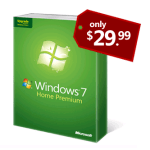

![Microsoft Discounts Office 2007 Ultimate voor studenten [groovyDeals]](/images/office/microsoft-discounts-office-2007-ultimate-for-college-students-groovydeals.png)






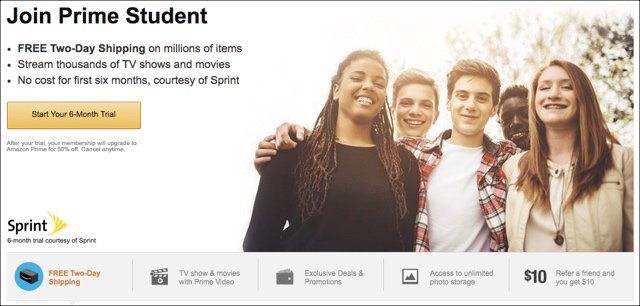
laat een reactie achter